Comment exécuter une commande d'invite de commande avec Cortana

Cortana n'est peut-être pas aussi populaire que Microsoft l'espérait, mais cela peut être utile. Vous n'avez plus besoin d'être à côté de votre ordinateur pour effectuer une tâche; vous pouvez le crier de l'autre côté de la pièce. Cependant, il y a certaines choses que Cortana ne peut pas faire.
Grâce à la mise à jour de Windows 10 Fall Creators, par exemple, Cortana peut maintenant arrêter, redémarrer, verrouiller ou vous déconnecter de votre PC. Dites simplement "Hey Cortana, éteignez mon PC", c'est aussi simple que ça. Cependant, il ne peut pas mettre votre PC en veille, ce qui est la seule chose que j'aimerais vraiment faire avec ma voix.
Il existe cependant une solution de contournement facile. Cortana peut ouvrir n'importe quel programme trouvé dans le menu Démarrer avec une simple commande vocale. Donc, si vous pouvez créer un raccourci à partir de la tâche que vous voulez exécuter, comme une commande Invite de commandes, Cortana peut le faire avec votre voix.
Pour cela, ouvrez l'explorateur de fichiers et collez le chemin suivant dans la barre d'adresse :
% APPDATA% Microsoft Windows Menu Démarrer Programmes
Cela ouvrira la liste des programmes de votre menu Démarrer (où Cortana recherche les raccourcis lorsque vous prononcez une commande). Cliquez avec le bouton droit sur une zone vide dans ce dossier et sélectionnez Nouveau> Raccourci.
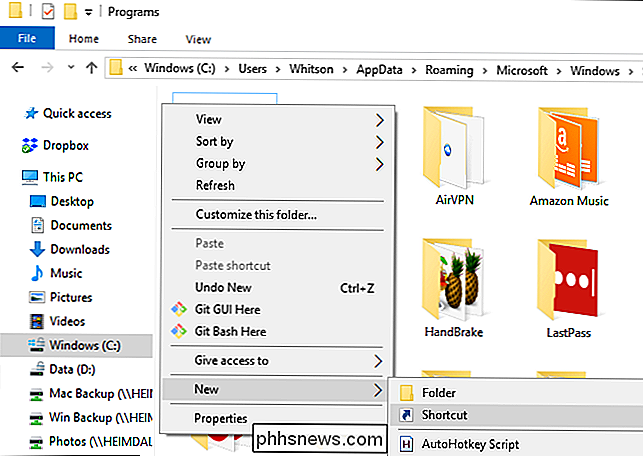
Dans la zone Emplacement, tapez la commande Invite de commandes que vous souhaitez appeler avec votre voix. Dans mon cas, je veux mettre mon PC en veille - la commande pour laquelle est:
rundll32.exe powrprof.dll, SetSuspendState 0,1,0
Évidemment, remplacez ceci par n'importe quelle commande que vous voulez utiliser. Cliquez sur Suivant.
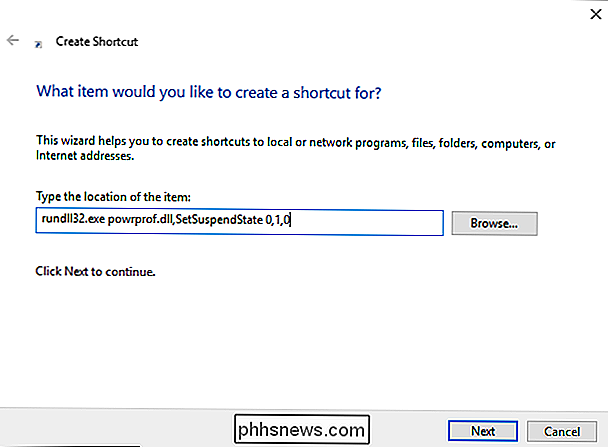
Sur l'écran suivant, nommez votre raccourci comme vous le souhaitez. Dans mon cas, je vais l'appeler "Sleep Computer".
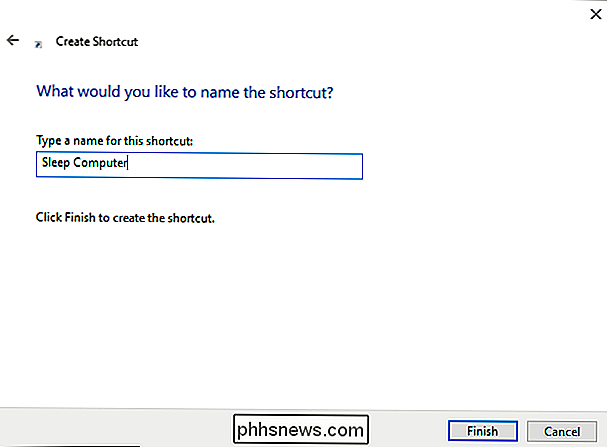
Cliquez sur Terminer lorsque vous avez terminé. Vous devriez voir votre nouveau raccourci dans le dossier Programmes.
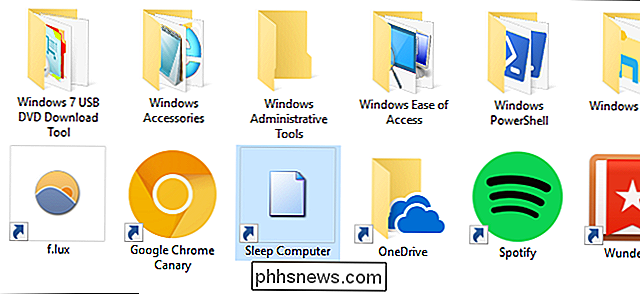
C'est tout ce qu'il faut! Maintenant vous avez juste besoin d'invoquer ce raccourci en disant "Hey Cortana, Ouvrez [Shortcut Name]." Dans mon cas, je dirais "Hey Cortana, Open Sleep Computer".
Ce n'est pas la langue la plus naturelle au monde , mais bon - pour une solution de contournement geek, ce n'est pas mal du tout.

Si vous avez décidé d'utiliser Windows 10 d'un fichier reste dans le dossier de sauvegarde si vous décidez de supprimer l'original? La session de questions et réponses d'aujourd'hui nous est offerte par SuperUser, une subdivision de Stack Exchange, un regroupement communautaire de sites Web Q & A La question Lecteur SuperUser Lumo5 veut savoir combien de temps une copie sauvegardée d'un fichier restera dans l'historique des fichiers après sa suppression de Windows 10: Lors de l'utilisation de l'historique des fichiers dans Windows 10 et de la suppression d'un fichier de votre ordinateur, la copie sauvegardée restera-t-elle dans le dossier de sauvegarde?

Comment créer une sauvegarde d'image système sous Windows 7, 8 ou 10
Les utilitaires de sauvegarde intégrés de Windows sont assez solides. Jetons un coup d'œil à la façon de créer une image de sauvegarde complète de votre PC sans avoir besoin d'un utilitaire tiers. Ouvrez l'outil Image de sauvegarde du système. Sous Windows 10, accédez au Panneau de configuration> Sauvegarder et restaurer (Windows 7)> Créer une image système.



